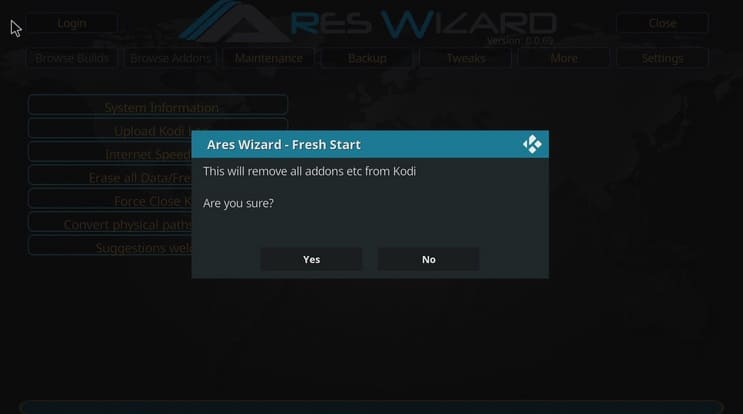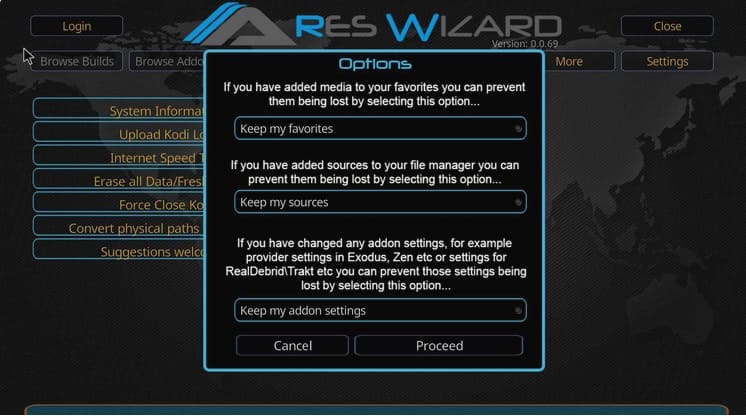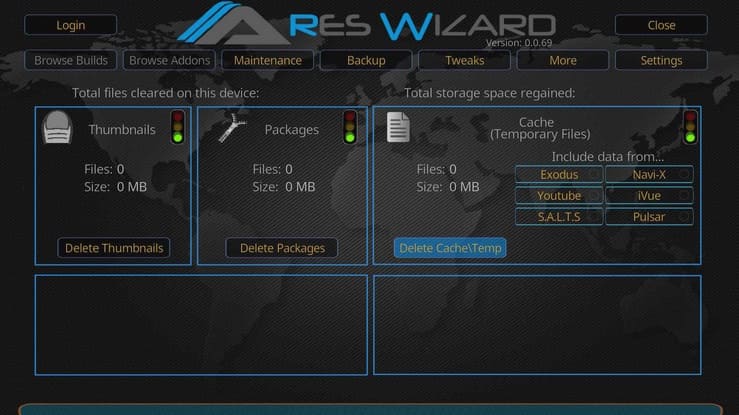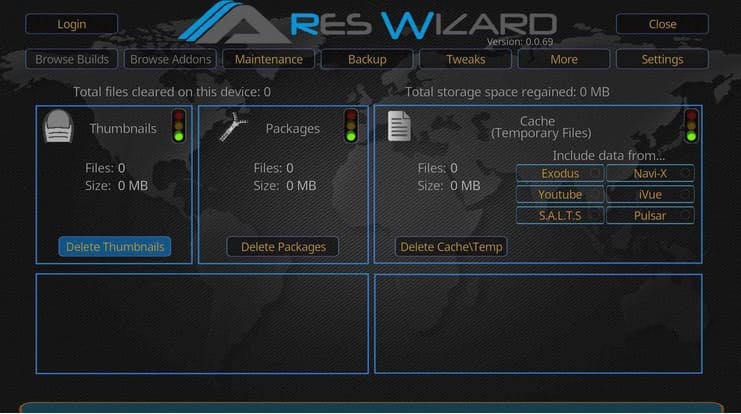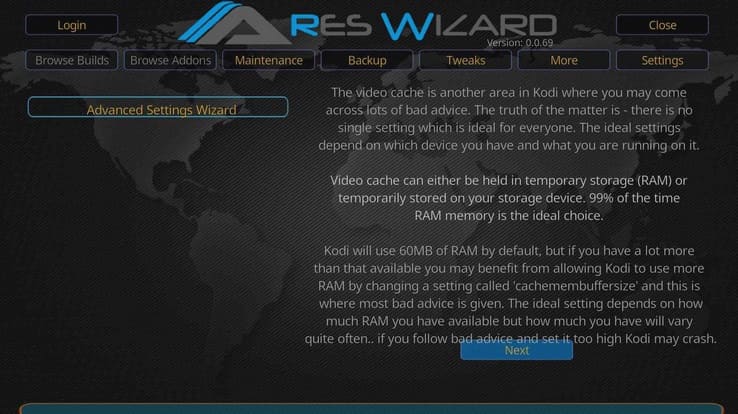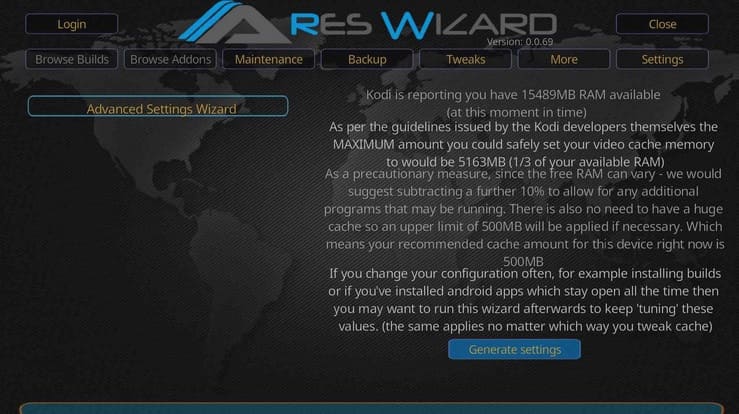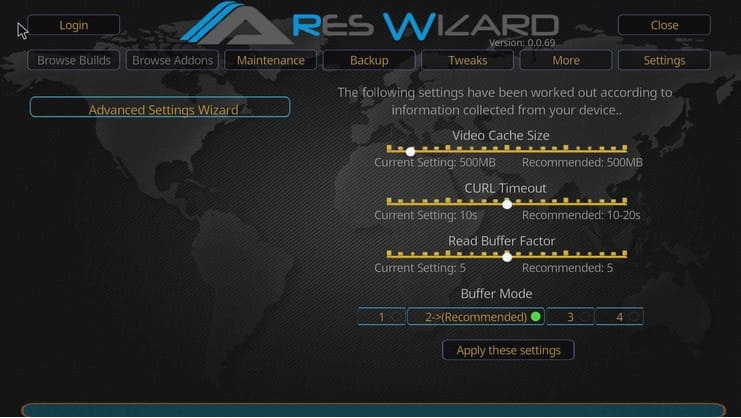Consejos para que Kodi vuelva a funcionar
Si eres de los que no les gusta tener cables asomando por todos los sitios, seguro que Kodi se ha convertido en una herramienta necesaria para tu entretenimiento visual. Cuando Kodi empieza a fallar, tu entretenimiento se detiene abruptamente. Aquí hay algunas cosas que pueden salir mal con Kodi y algunos trucos para volver a su entretenimiento de visualización.
Problemas Probables Por Qué Kodi No Está Funcionando
Kodi sigue cayendo
- Si Kodi se bloquea de forma aleatoria, un paso fácil para solucionar problemas es borrar cualquier error y reiniciar Kodi. En la mayoría de los dispositivos, excepto en Fire TV o Fire Sticks, selecciona el botón de encendido y haga clic en Reiniciar.
Para Fire StickTV, haz clic en Configuración, luego en Dispositivo y luego en Reiniciar. También puedes desconectar la alimentación de estos dispositivos, esperar unos segundos y luego volver a conectar la alimentación.
- Otro paso fácil para solucionar problemas es intentar actualizar el software de Kodi. Al igual que con los complementos, las actualizaciones están destinadas a corregir o mejorar el programa.
- Si sigues teniendo problemas, el siguiente paso es restablecer la configuración predeterminada de Kodi. Esto eliminará cualquier ajuste o cambios que o un complemento puedan haber realizado. También te ofrece un nuevo comienzo para posibles problemas de rendimiento. Usar Ares Wizard es la forma más fácil de hacerlo. Haz clic en Más y, a continuación, en Borrar todos los datos/Inicio nuevo.
Verá un cuadro de diálogo que confirma la eliminación de todos los complementos, etc. de Kodi. Haga clic en Sí.
Verá un cuadro de diálogo Opciones que le permite mantener algunos ajustes como favoritos, fuentes o complementos. Para un restablecimiento completo, no guarde ninguna de estas configuraciones. A continuación, haz clic en Continuar. - Por último, el último paso para solucionar problemas es reinstalar Kodi. Esto borrará cualquier complemento o ajuste que le hayas hecho a Kodi. Si bien puede parecer drástico, a veces empezar de cero es la mejor manera de resolver cualquier problema que tengas.
El vídeo mantiene el búfer
No hay nada más frustrante que cuando estás tratando de ver algo, y se mantiene almacenado en memoria intermedia y en pausa constantemente. Como se ha dicho anteriormente, tu aplicación VPN puede ser una gran fuente de recursos, causando un buffering o la ausencia total de streaming. Si has resuelto esa posibilidad, el siguiente paso lógico es examinar la caché. Hay un práctico complemento que permite limpiar la caché y aumentar la caché de vídeo, ya que Kodi no tiene este tipo de herramientas incorporadas.
Ares Wizard te da mucho más control y una interfaz fácil de entender. Tendrás que descargarlo e instalarlo primero.
- Para borrar la caché con el Asistente de Ares, haz clic en Mantenimiento y, a continuación, en Eliminar caché. Obtendrás una confirmación de cuántos archivos se han eliminado en la caché. Haz clic en Aceptar para continuar.
- También podrías querer limpiar cualquier archivo temporal. Esto es muy parecido a la limpieza de archivos en tu ordenador. En el Asistente de Ares, haz clic en Mantenimiento y, a continuación, en Eliminar miniaturas y Eliminar paquetes individualmente. Esta es también una excelente tarea de limpieza para Kodi. Kodi confirmará la eliminación de las miniaturas. Seleccione OK para continuar.
- Es posible que tengas que ajustar la caché de vídeo. No hay un tamaño de caché perfecto para ofrecerte un rendimiento óptimo, por lo que tendrás que experimentar con el tamaño de la caché para obtener una mejor visualización de vídeo. Para ajustar la caché de vídeo, haga clic en Ajustes > Asistente de configuración avanzada. A continuación, haz clic en Siguiente.
- El Asistente de Ares te informará de la cantidad de RAM que tienes disponible para usar y de la cantidad máxima recomendada. Esto es típicamente cerca de 1/3 de su RAM disponible. Haz clic en Generar configuración.
- La siguiente pantalla le dará el control deslizante Tamaño de la caché de vídeo para ajustar la cantidad que deseas establecer. Una vez que hayas establecido la cantidad, haz clic en Aplicar esta configuración.
- Recibirás una confirmación y una solicitud para reiniciar Kodi. Selecciona OK para continuar.
Solución de problemas adicionales de Kodi
Aunque puede haber una multitud de problemas con Kodi y las numerosas plataformas en las que se puede utilizar, muchas de las plataformas experimentan los mismos problemas.
No hay Video Stream – problemas en add-ons
Podría haber un par de problemas posibles si no estás recibiendo ningún stream. Además de ser bloqueado por tu ISP (ver la sección VPN más arriba), un add-on de Kodi malo también podría ser el culpable. Si el complemento ha dejado de funcionar o ha dejado de ser compatible, la reinstalación del supuesto complemento defectuoso debería remediar la falta de imagen.
Falta de complementos o add-ons
Otra posibilidad de obtener un mensaje de no transmisión es que la película o programa de TV puede no tener una transmisión disponible. Una vez más, al instalar complementos adicionales, puede aumentar enormemente tus posibilidades de encontrar la secuencia que desea.
Problemas de red
Si ya has eliminado problemas con la VPN y tu ISP, el problema podría ser con tu red doméstica. Ya sea que estés transmitiendo en tiempo real o simplemente navegando por la Web, tu red interna requerirá un poco de atención en ocasiones. La mejor manera de eliminar los problemas de red (y esto incluye los problemas de búfer) es reiniciar tu módem. Aunque esto puede sonar aterrador, todo lo que tienes que hacer es desconectar la energía de tu router durante aproximadamente un minuto. Una vez que lo conectes de nuevo, deberías ver que cobra vida y empezar a comunicarte con tus otros dispositivos. Si no ves ninguna luz, es posible que tengas que cambiar tu router.
Kodi no puede conectarse a una fuente
Este mensaje es relativamente común en Kodi debido a la disponibilidad gratuita de complementos. Si recibes este error, lo más probable es que el sitio del que proviene tu complemento esté caído, ya no exista o la dirección del servidor sea incorrecta. Primero debes verificar la URL del servidor para asegurarte de que no haya errores tipográficos. Si la dirección es correcta, es posible que tengas que buscar en línea otro repositorio de complementos, ya que es posible que el sitio host ya no exista.
Problemas con Kodi y VPN
Si no estás seguro de estas usando la VPN o no, este es el primer paso para una transmisión segura de vídeo. Ya sea que esté viendo videos con licencia u otras fuentes, un VPN (Virtual Private Network) es una excelente manera de proteger tu uso de Internet y tu privacidad. Sin embargo, la VPN también puede causar problemas de rendimiento.
- Si no estás utilizando VPN, es posible que tu ISP esté bloqueando el tráfico de transmisión de Kodi. No todos los ISP (Proveedores de Servicios de Internet) permiten la transmisión de vídeo. Esto es especialmente cierto si estás descargando contenido de forma ilegal. Consulta con tu ISP para ver si se permite la transmisión por secuencias, o streaming, o si estás alcanzando los límites de tus datos. Algunos proveedores de servicios de Internet estrangularán (ralentizarán) la velocidad de tus datos si creen que estás utilizando en exceso tu servicio. Si este es el caso, es posible que no estés recibiendo datos en absoluto.
- Debido a que la VPN está encriptando tu tráfico de Internet, esto puede afectar significativamente tu rendimiento de streaming. Las aplicaciones VPN pueden variar en función del grado de ralentización de la velocidad de Internet. Si encuentras que tu VPN es el posible culpable, prueba con otra aplicación VPN.
Cómo reparar los errores en Kodi


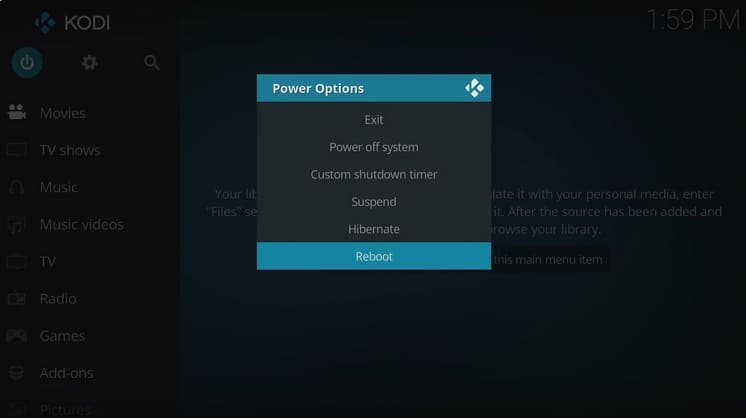 Para Fire StickTV, haz clic en Configuración, luego en Dispositivo y luego en Reiniciar. También puedes desconectar la alimentación de estos dispositivos, esperar unos segundos y luego volver a conectar la alimentación.
Para Fire StickTV, haz clic en Configuración, luego en Dispositivo y luego en Reiniciar. También puedes desconectar la alimentación de estos dispositivos, esperar unos segundos y luego volver a conectar la alimentación.